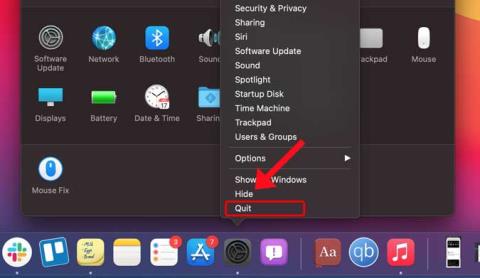6 Aplikasi Pembersih Mac Terbaik untuk Membersihkan MacBook Anda Musim Semi
Apakah Mac Anda berantakan dan berjalan lambat? Mungkin Mac Anda perlu dibersihkan? Lihat aplikasi pembersih Mac terbaik untuk mendapatkan kembali ruang yang hilang.
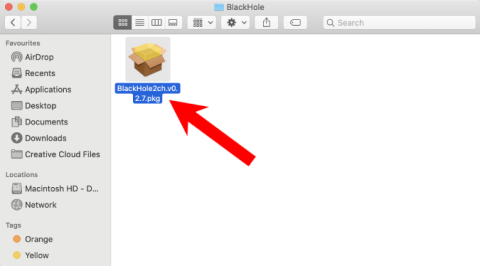
macOS menyediakan perekam layar bawaan yang bagus yang disebut Quicktime untuk perekaman audio dan video yang cepat. Namun, itu tidak memberikan opsi untuk merekam audio internal atau suara sistem. Misalnya, jika Anda ingin merekam browser Chrome memutar suara, tidak mungkin melakukannya dengan pemutar QuickTime secara asli. Jadi, berikut adalah 3 cara untuk merekam layar di Mac dengan audio internal.
Perekam Layar Mac Dengan Audio Internal
Sebelum kita masuk ke proses, ada 3 cara untuk merekam layar di Mac dengan audio internal:
Metode pertama mengharuskan Anda menginstal driver suara virtual. Mari kita lihat cara kerjanya.
1. Metode Asli
Untuk merekam audio dengan pemutar Quicktime internal, kita perlu menginstal plugin pihak ketiga. Pada dasarnya, plugin bertindak sebagai perangkat suara yang merutekan audio internal sistem ke QuickTime Player. Ada banyak plugin pihak ketiga di luar sana seperti Sunflower. Namun, saya akan merekomendasikan BlackHole karena sedang diperbarui secara aktif dan bekerja dengan macOS versi terbaru Big Sur .
Perhatikan bahwa BlackHole mengharuskan Anda memiliki ID email aktif untuk mendaftar dan tautan unduhan akan diteruskan ke ID email yang sama. Jika Anda tidak ingin mendaftar, Anda dapat mengunduh kode sumber dan mengompilasinya menggunakan Brew.
Setelah paket diunduh, tutup semua aplikasi yang menggunakan audio . Setelah selesai, klik dua kali pada paket BlackHole untuk menginstalnya.
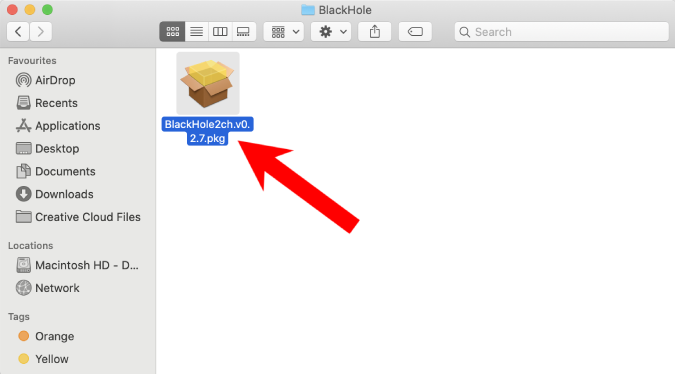
Pada instalasi, biarkan opsi sebagai default dan klik tombol Install.
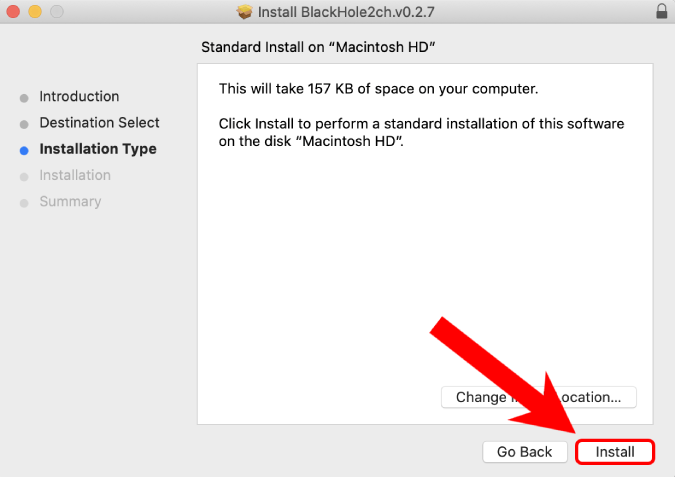
Setelah instalasi berhasil, buka pencarian Spotlight dan ketik "Audio Midi Setup". Klik pada Pengaturan MIDI Audio.
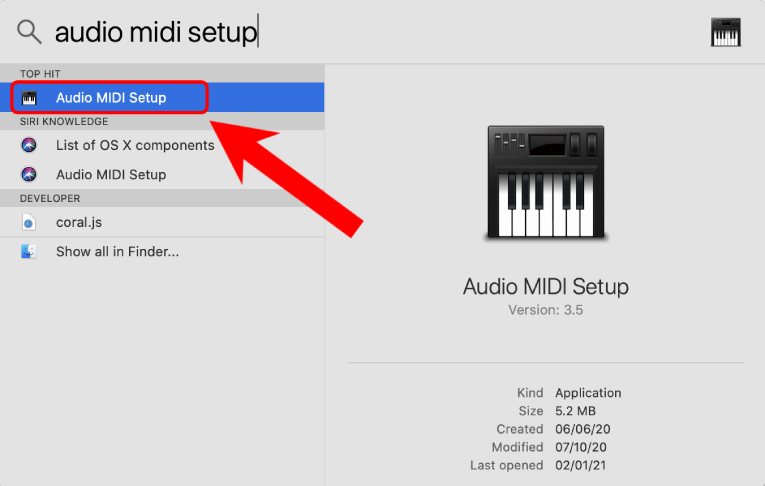
Di dalam menu Audio Midi Setup, klik ikon “ + ” di pojok kiri bawah.
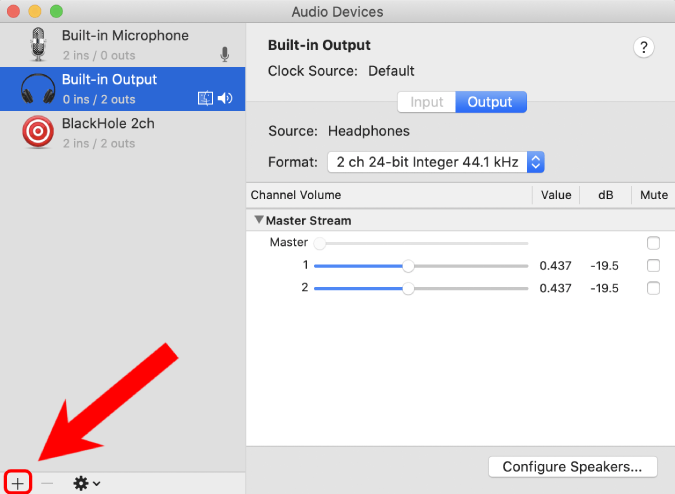
Pilih “ Buat Perangkat Multi-Output ” dari menu tarik-turun.
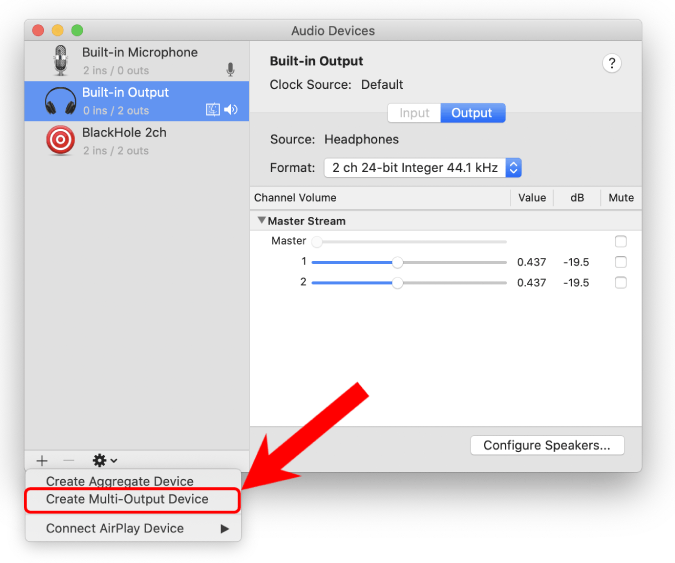
Setelah Anda membuat Perangkat Multi-Output, Anda akan melihat "BlackHole 2ch" di bawah opsi Perangkat Audio. Centang kotak "Gunakan" dan "Koreksi Drift" di sebelahnya.
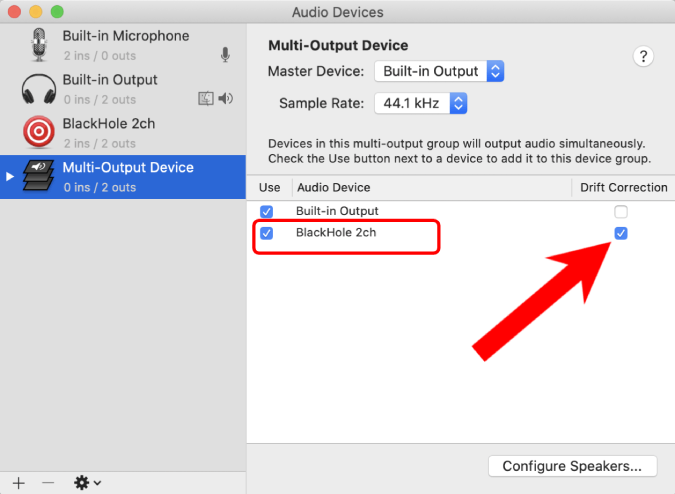
Klik kanan pada Perangkat Multi-Output dan klik "Gunakan Perangkat Ini Untuk Output Suara" .
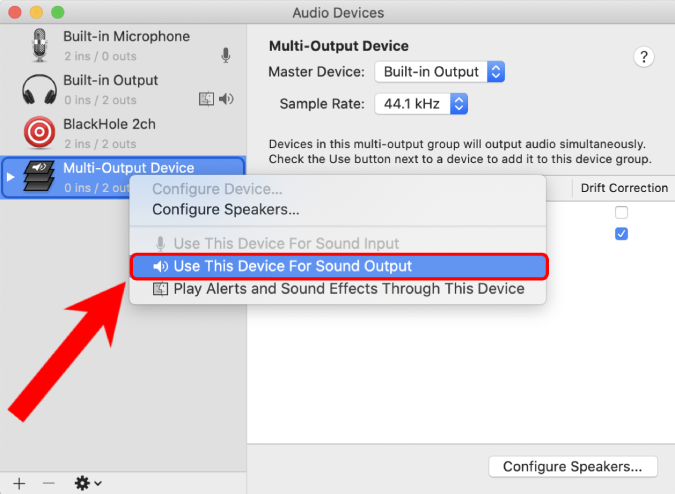
Sekarang, buka QuickTime Player dan mulai rekaman baru. Pilih "BlackHole 2ch" sebagai perangkat Mikrofon Anda untuk merekam audio internal dari Mac Anda.
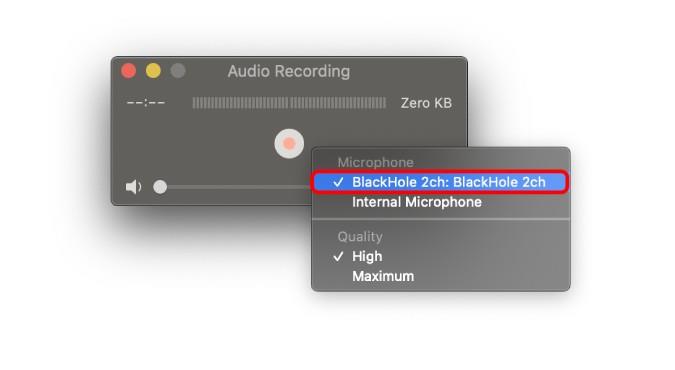
2. Aplikasi pihak ketiga
Masalah dengan menyiapkan kartu suara virtual adalah hal itu dapat mengacaukan pengaturan audio Anda. Misalnya, saat Anda mengubah perangkat output audio default, tombol media keyboard Anda akan berhenti berfungsi. Oleh karena itu, jika Anda tidak berpengalaman dengan prosesnya, lebih baik menggunakan aplikasi pihak ketiga yang melakukan pekerjaan berat untuk Anda.
Salah satu aplikasi terbaik untuk merekam layar di Mac dengan audio internal adalah Screenflick. Namun, setelah instalasi, Anda perlu menyiapkan ekstensi Screenflick. Yang terpenting, unduh Screenflick mac screen recorder. Setelah selesai, berikan izin yang sesuai dan instal aplikasi.
Unduh Screenflick untuk macOS
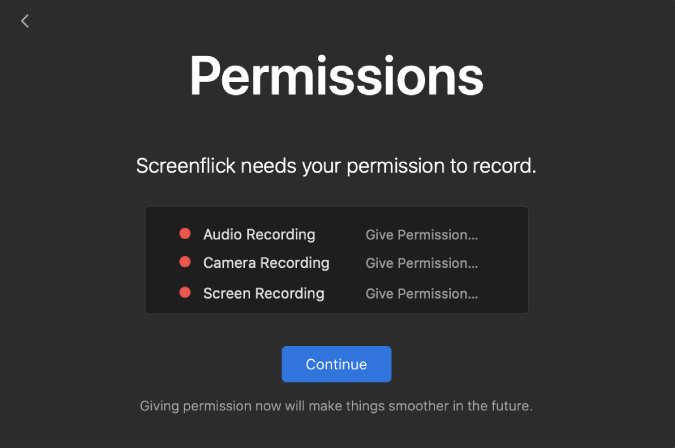
Sekarang, ketika Anda membuka Screenflick, centang opsi yang disebut "Rekam Audio Sistem" .
Selanjutnya, Screenflick akan membuka pop-up yang meminta untuk menginstal Plugin Screenflick Loopback. Klik tombol Instal untuk mengizinkan instalasi.
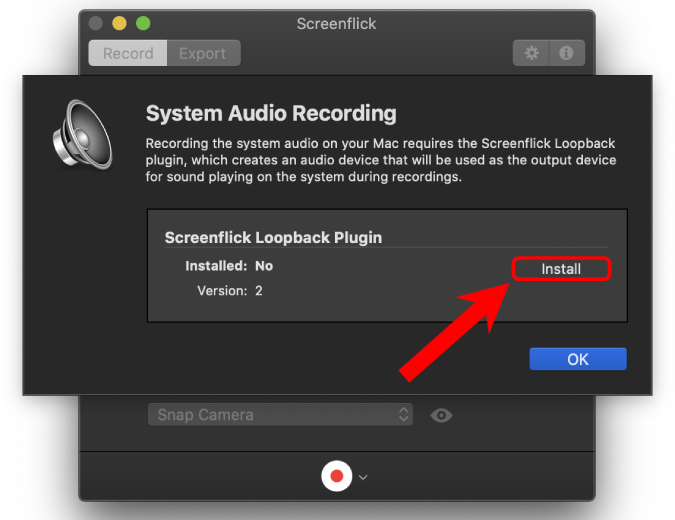
Screenflick akan menginstal plugin Screenflick Loopback. Berikan izin yang diperlukan dan lanjutkan dengan instalasi.
Setelah instalasi, Screenflick akan meminta Anda untuk me-restart sistem mac Anda . Simpan semua pekerjaan dan restart PC Anda untuk melanjutkan.
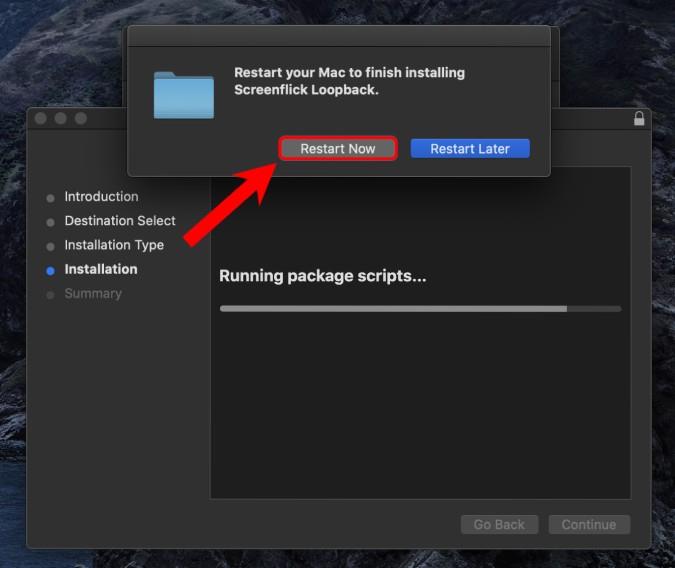
Setelah restart, buka Screenflick dan klik pada kotak centang di samping "Record System Audio" dan sekarang Anda dapat merekam audio sistem dengan mulus.
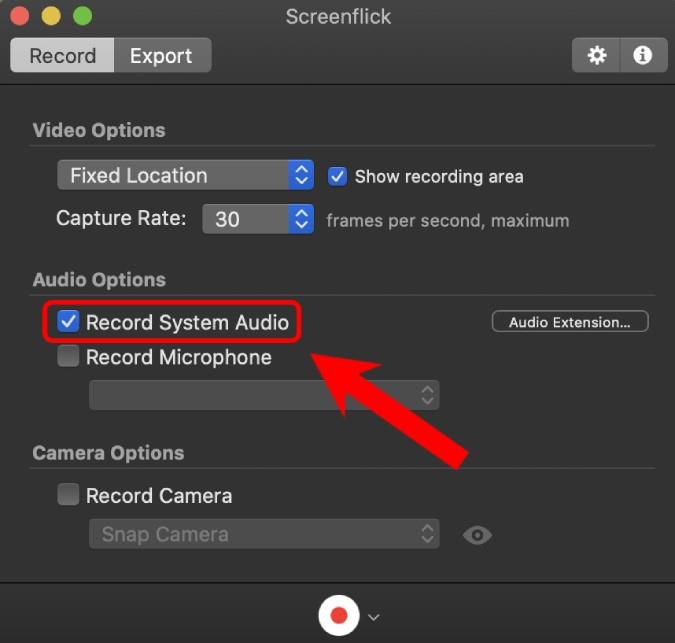
3. Ekstensi Chrome
Jika sebagian besar rekaman Anda ada di dalam browser web, terutama Chrome, lebih baik mengunduh ekstensi Chrome daripada aplikasi pihak ketiga. Ekstensi Chrome terbaik untuk merekam layar mac dengan audio internal adalah Perekam Layar. Ini adalah ekstensi yang populer dan memungkinkan Anda melakukan perekaman tanpa batas tanpa tanda air.
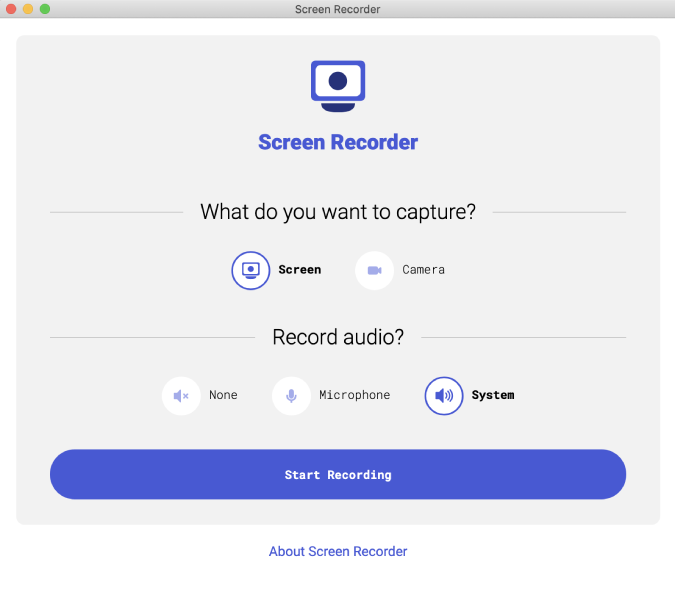
Ada beberapa peringatan dengan ekstensi. Ini mengekspor rekaman layar dalam format webm. Oleh karena itu, jika Anda ingin menggunakannya dalam Final Cut Pro atau editor lain, Anda harus mengonversinya ke MP4. Peringatan lain adalah karena pembatasan macOS, Perekam Layar tidak dapat merekam audio internal di luar tab Chrome. Jika Anda merekam suara beberapa tab, agak sulit dengan ekstensi ini.
Unduh Perekam Layar untuk Google Chrome
Kata Penutup: Perekam Layar Mac Dengan Audio Internal
Cara termudah untuk merekam audio internal di Mac adalah melalui Screenflick. Jika Anda suka bermain-main dengan macOS, Anda dapat melanjutkan dan menginstal plugin audio BlackHole. Ini juga memungkinkan Anda merutekan audio dalam game dan aplikasi yang berbeda. Jika Anda merekam sebagian besar di dalam browser Chrome , ekstensi Perekam Layar adalah pilihan yang baik.
Baca Juga: Perpanjang Umur MacBook Anda dengan Aplikasi Penghemat Baterai Ini
Apakah Mac Anda berantakan dan berjalan lambat? Mungkin Mac Anda perlu dibersihkan? Lihat aplikasi pembersih Mac terbaik untuk mendapatkan kembali ruang yang hilang.
Berikut adalah tiga cara untuk Menggunakan Drive NTFS di MAC, Pertama dengan perintah terminal, kedua dengan NTFS-3G dan ketiga perangkat lunak berbayar seperti paragon ntfs. Panduan langkah demi langkah/
Ada pengaturan tersembunyi di Mac yang memungkinkan Anda memutar layar MacBook ke 90 atau 180 derajat. Berikut cara mengaksesnya.
Berikut adalah beberapa aplikasi Twitter terbaik untuk Mac yang harus Anda pertimbangkan untuk digunakan daripada klien web resmi di browser.
macOS hebat, cepat tetapi tidak memiliki segalanya. Berikut adalah beberapa aplikasi utilitas terbaik untuk Mac untuk membuatnya lebih baik dari sebelumnya.
Berikut adalah perekam layar mac dengan fitur audio internal. Semua 3 metode diperbarui dan berfungsi pada macOS big sur terbaru.
rello tersedia untuk hampir semua platform, sementara Wekan adalah opensource dan dukungan utamanya adalah melalui aplikasi berbasis web. Wekan juga dapat di-host sendiri di server lokal sementara Trello berjalan pada kode kepatutan.
Bagaimana Cara Mengatur Arah Gulir yang Berbeda Untuk Mouse Dan Trackpad di macOS?
Daftar aplikasi hitung mundur untuk Mac yang akan membantu Anda mengingat berbagai hal, acara, dan merencanakannya sebelumnya. Jangan pernah melupakan sesuatu lagi.
Punya waktu ekstra untuk membakar? Steam sering melakukan penjualan dengan judul yang luar biasa indah. Berikut adalah beberapa game Steam berbayar terbaik untuk Mac.